MFC-3340CN
Usein kysytyt kysymykset ja vianmääritys |
Kun PaperPort® 9.0SE-ohjelmalla skannataan tekstintunnistukseen, tulee virheilmoitus: "System error incurred in external ink module EZText.g32. The OCR server is unable to process the document". Käytössä on Windows XP jossa Service Pack 2 (SP2). Mitä tehdä?
Virheilmoitus on seurausta siitä että Windows XP SP2 ei tue tiedostotyyppiä jota Skannaus tekstintunnistukseen-toiminto käyttää. Sinun on muutettava tietokoneen asetuksia. Toimi seuraavasti:
Sinun täytyy olla kirjautuneena Windowsiin järjestelmänvalvojana tai käyttäjänä jolla on järjestelmänvalvojan oikeudet.
-
Napsauta START -> Ohjauspaneeli (CONTROL PANEL).
-
Windows XP perinteinen näkymä
Kaksoisnapsauta kuvaketta Järjestelmä (System).
Windows XP Luokitusnäkymä
Napsauta Suorituskyky ja ylläpito (Performance and Maintenance) ja sieltä Järjestelmä (System). -
Valitse välilehti Lisäasetukset (Advanced) ja kohdasta Suorituskyky (Performance) valitse Asetukset (Settings).
-
Valitse välilehti Tietojen suorittamisen estämistoiminto (Data Execution Prevention) ja valitse kohta Ota tietojen suorittamisen estämistoiminto käyttöön kaikille ohjelmille ja palveluille paitsi seuraaville (Turn on DEP for all programs and services except those I select):.
-
Napsauta Lisää (Add).
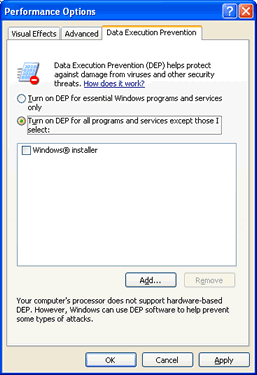
-
Siirry kohtaan Local Disk(C:) ja kaksoisnapsauta Ohjelmatiedostot (Program Files). Kaksoisnapsauta ScanSoft, PaperPort, PaperPort (tiedoston nimessä voi näkyä loppuliite .exe).
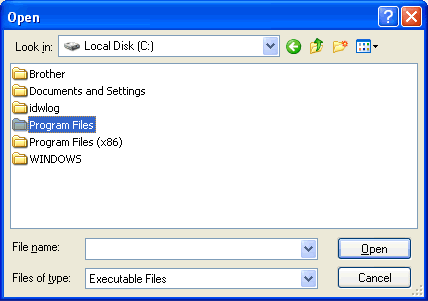
-
Napsauta OPEN. Pääset takaisin välilehteen Tietojen suorittamisen estämistoiminto (Data Execution Prevention) ja laatikossa pitäisi nyt olla "PaperPort". Tarkista että sen vieressä oleva valintaruutu on valittuna.
-
Napsauta OK.
-
Käynnistä tietokone uudelleen.
Kun tietokone käynnistyy uudelleen ongelma on poistunut.
Sisältöpalaute
Auta meitä parantamaan tukea antamalla palautetta alla.
